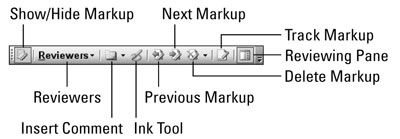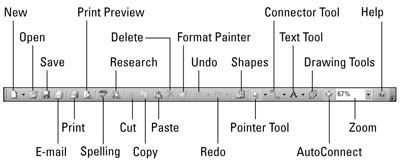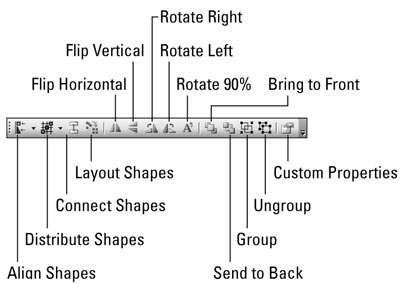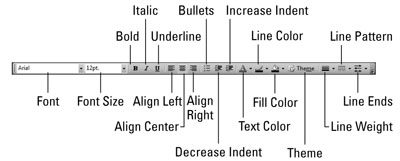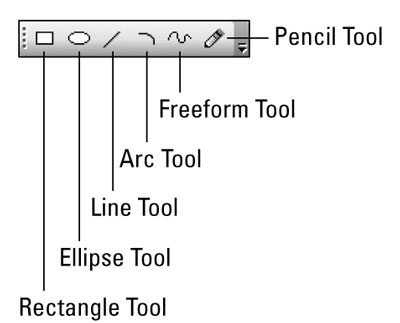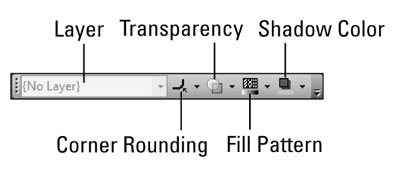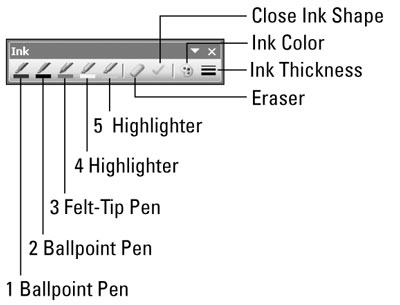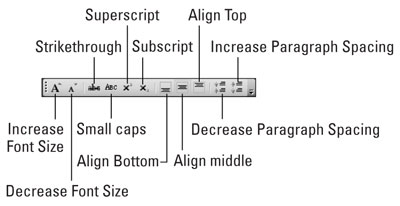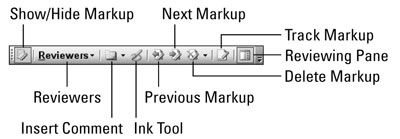L'ús de tecles de drecera a Microsoft Visio 2007 per treballar amb formes, realitzar ordres habituals i obrir quadres de diàleg, juntament amb les barres d'eines de Visio, us ajudarà a crear diagrames efectius de manera ràpida i senzilla.
Dreceres de teclat de Visio 2007 per treballar amb formes
Treballar amb icones o formes com li agrada anomenar a Visio, per millorar els vostres diagrames serà molt més ràpid si feu servir aquestes dreceres útils de Visio 2007. Aquesta guia us mostra la combinació de teclat i la feina que fa:
| Ctrl+A |
Seleccioneu totes les formes |
| Ctrl+C |
Còpia |
| Ctrl+D |
Duplica la forma seleccionada |
| Ctrl+G |
Agrupa les formes seleccionades |
| Ctrl+H |
Gira horitzontalment la forma seleccionada |
| Ctrl+J |
Gira verticalment la forma seleccionada |
| Ctrl+L |
Gira la forma a l'esquerra |
| Ctrl+R |
Gira la forma a la dreta |
| Ctrl+Maj+F |
Porta la forma seleccionada al davant |
| Ctrl+Maj+B |
Envia la forma seleccionada a la part posterior |
| Ctrl+Maj+U |
Desagrupar les formes |
| Ctrl+V |
Enganxa |
| Ctrl+X |
Tallar |
| F2 |
Canvia entre el quadre de text d'una forma i una
selecció de forma |
| F4 |
Repetiu l'última ordre de format en una forma nova |
| F7 |
Comproveu l'ortografia del dibuix actual |
Dreceres de teclat habituals de Visio 2007
Quan treballeu a Visio 2007, preneu-vos una estona per memoritzar algunes dreceres de teclat per a ordres de menú habituals i podreu accelerar decididament el vostre treball. Fes una ullada a aquest gràfic de combinacions de tecles de drecera de Visio:
| Ctrl+N |
Obriu un dibuix nou en blanc |
| Ctrl+O |
Mostra el quadre de diàleg Obre |
| Ctrl+S |
Mostra el quadre de diàleg Desa com a |
| Ctrl+V |
Enganxa |
| Ctrl+X |
Tallar |
| Ctrl+Z |
Desfer |
| Ctrl+Y |
Refer |
| Ctrl+F6 |
Canvia entre dibuixos oberts |
| F6 |
Navegueu per les finestres de plantilla obertes i el panell de tasques |
| Alt+Tab |
Canvia entre programes en execució |
| Ctrl+Maj+clic esquerre |
Ampliar |
| Ctrl+Maj+clic dret |
Disminuir el zoom |
| Ctrl+F1 |
Activa i desactiva la visualització del panell de tasques |
Obertura de quadres de diàleg a Visio 2007 amb dreceres de teclat
Consulteu aquesta llista de combinacions de tecles de drecera per obrir quadres de diàleg específics a Visio 2007 perquè pugueu comunicar-vos ràpidament amb l'ordinador i completar la tasca desitjada:
| Ctrl+K |
Mostra el quadre de diàleg Hipervincles |
| Ctrl+O |
Mostra el quadre de diàleg Obre |
| Ctrl+P |
Mostra el quadre de diàleg Imprimeix |
| F1 |
Mostra el panell d'ajuda |
| F3 |
Mostra el quadre de diàleg Omplir |
| Maj+F3 |
Quadre de diàleg Mostra la línia |
| F5 |
Mostra el dibuix en mode de pantalla completa |
| Maj+F5 |
Mostra el quadre de diàleg Configuració de la pàgina |
| Alt+F8 |
Quadre de diàleg Mostra les macros |
| Alt+F9 |
Mostra el quadre de diàleg Snap and Glue |
| F11 |
Quadre de diàleg Mostra text |
| F12 o Alt+F2 |
Mostra el quadre de diàleg Desa com |
| Ctrl+F4 |
Tanca el fitxer actiu |
| Ctrl+F2 |
Vista prèvia d'impressió |
Barres d'eines de Visio 2007
Quan obriu Visio 2007, apareixen automàticament dues barres d'eines (Estàndard i Format), però hi ha una dotzena de barres d'eines que podeu amagar i mostrar fàcilment mentre treballeu al programa. Podeu estalviar temps utilitzant aquestes barres d'eines (només fer clic a un botó és més fàcil que seleccionar una ordre de menú) per treballar a Visio 2007:
Estàndard
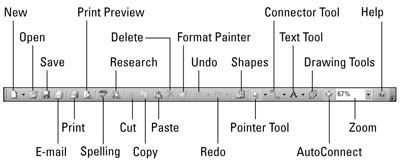
Acció
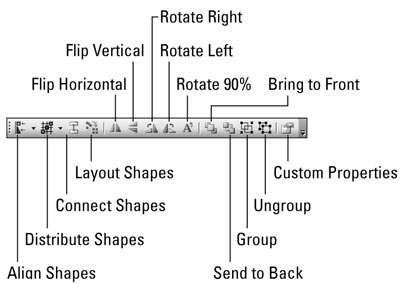
Formatatge
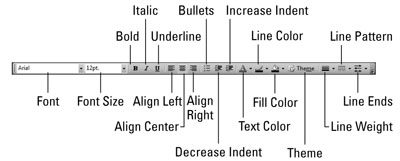
Dibuix
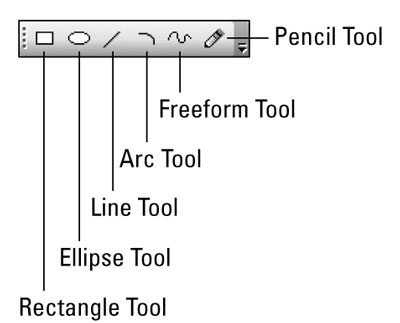
Forma de format
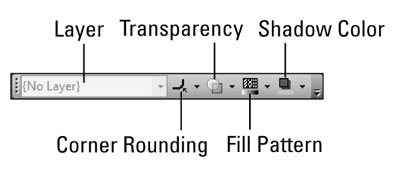
Tinta
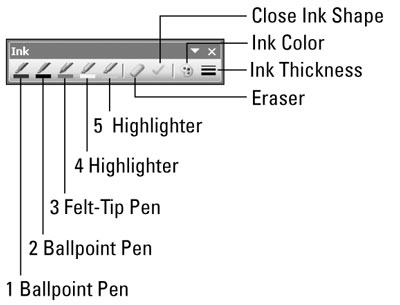
Format del text
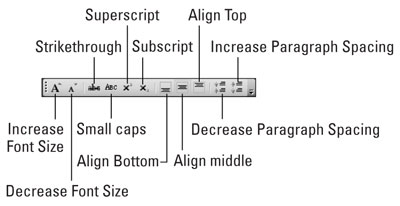
Revisió